win7系统如何设置按时自动执行任务
番茄系统家园 · 2021-07-02 15:49:17
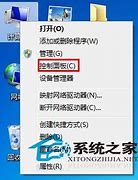
在Win7系统中,用户可通过使用任务计划设置功能结合命令灵活设置任务计划,那么Win7系统如何设置按时自动执行任务呢?下面学习啦小编就为大家带来了Win7系统设置按时自动执行任务的方法。
Win7系统设置按时自动执行任务方法
Win7系统对任务计划程序界面功能更为完善,设有任务摘要、任务状态、操作功能菜单等,并可以执行连接另一台计算机、创建任务、导入任务等功能。在任务计划程序界面,任务状态栏中,还可查看一定时间段内启动任务情况摘要,以及任务运行结果列表。
下面,以创建基本任务为例,看看Win7在任务计划程序方面的改进。点击创建基本任务即可进入创建基本任务向导页面,填入基本任务名称和描述,进入下一步触发器设置页面。
在任务触发器设置页面,用户可以设置该任务开始时间频率,如每天、每周、每月或者一次等等。
接着,用户可以选择执行的操作类型,如启动程序、发送电子邮件、显示消息等。
如选择启动程序时,可指定程序或脚本、添加参数等。
最后,任务计划程序还会显示详细的任务摘要,方便用户确认并执行任务计划,届时就会系统自动执行所需的任务。
当用户选择任务计划程序创建任务时,可以在创建任务界面依次填写常规、触发器、操作、条件、设置等选项内容。
此外,Win7任务计划程序还支持任务计划的导入、导出等功能。当需要导出某个任务计划时,只需点选任务计划程序库中该任务,随后在其界面右侧点击导出即可将该任务计划导出至指定的文件夹中,导出的文件一般后缀名为Xml。
需要导入任务计划,用户点击程序界面右侧的导入任务,然后选择相应的Xml文件,打开即可成功导入任务。
免责声明: 凡标注转载/编译字样内容并非本站原创,转载目的在于传递更多信息,并不代表本网赞同其观点和对其真实性负责。如果你觉得本文好,欢迎推荐给朋友阅读;本文链接: https://m.nndssk.com/post/6458.html。猜你喜欢
最新应用
热门应用





















